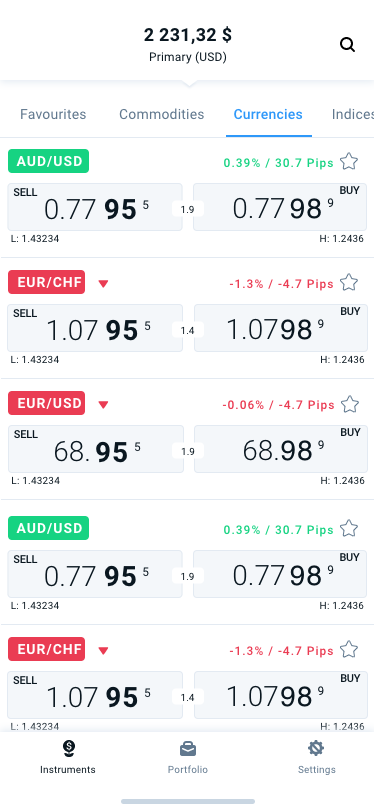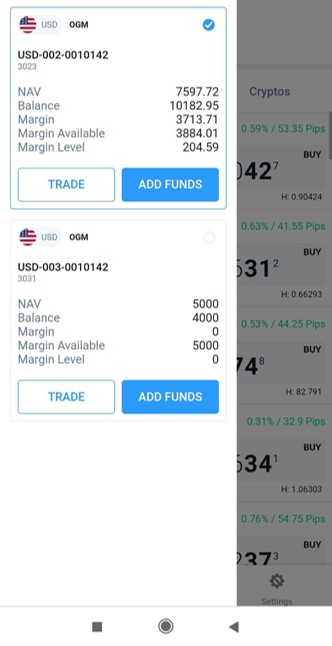使用 OANDA 應用程式有哪些要求?
使用 OANDA 應用程式有哪些要求?
- 您必須下載 OANDA 應用程式到 Android 或 iOS 裝置。OANDA 應用程式與 Android 5.0 或更高版本,以及 iOS 10.3 或更高版本的作業系統相容。
- 您必須擁有至少一個 MT5 真實帳戶。
 如何登入您的帳戶?
如何登入您的帳戶?
-
點擊 Continue with your one-key login(繼續一鍵登入)
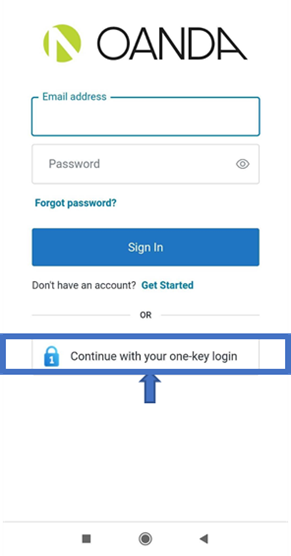
- 如果您使用 Email address(電子郵件地址)及 Password(密碼)選項登入,您可能會看到一則阻止您登入的錯誤訊息,並直接引導您前往 one-key login(一鍵登入)選項。
- 如果您沒有看到 one-key login(一鍵登入)選項,請確保您在 Android 上使用的是 OANDA 5.6.1672 或更高版本,若為 iOS 作業系統,則是 OANDA iOS 5.7.1948 或更高版本。
-
輸入您的 OANDA 入口網站憑證,然後點擊「繼續」。
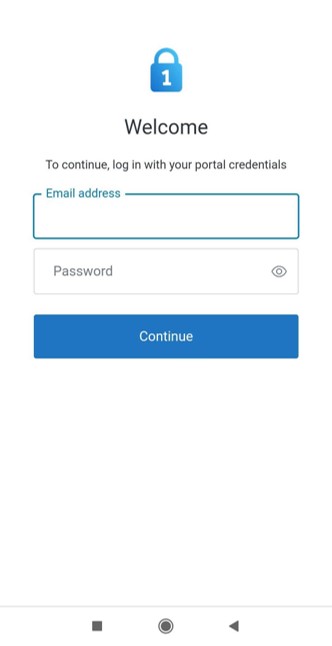
 如何在子帳戶之間切換?
如何在子帳戶之間切換?
-
點擊左上角的三點圖示。
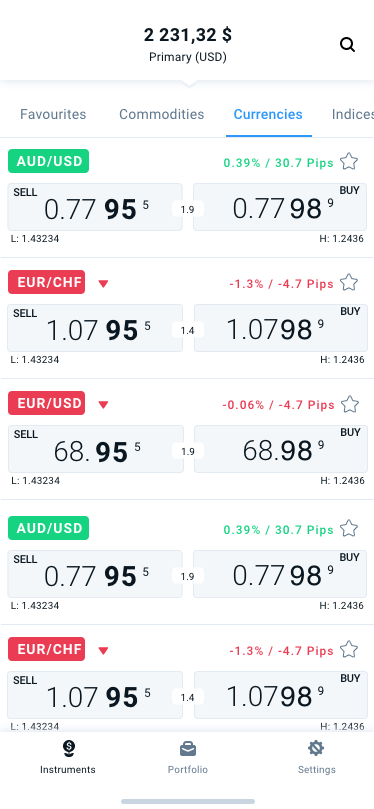
-
點擊 TRADE(交易
 買賣資產的實際執行過程,並最終完成交易。)或選擇您交易時想使用的 MT5 真實帳戶。
買賣資產的實際執行過程,並最終完成交易。)或選擇您交易時想使用的 MT5 真實帳戶。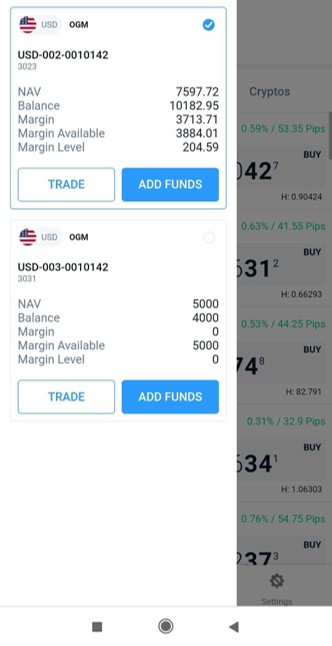
 如何掛單?
如何掛單?
-
在底部欄,確保您已選擇 Instruments(工具)。您可以看到所有可以交易的工具。點擊不同的分類索引標籤或 Favourites(我的最愛)索引標籤即可尋找相關工具。您亦可使用全名、部分名稱、縮名(代號名)或別名(例如,搜尋「cable」可找到歐元/美元)來搜尋特定工具。
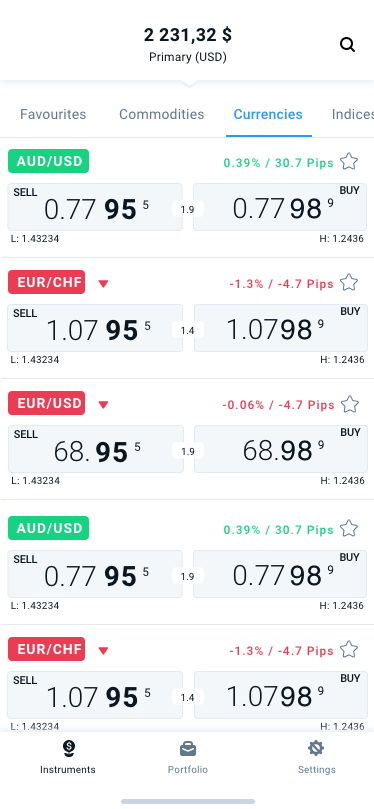
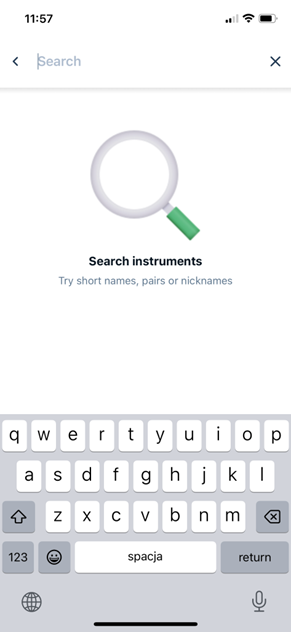
-
點擊任何工具的 BUY(買進)或 SELL(賣出)。
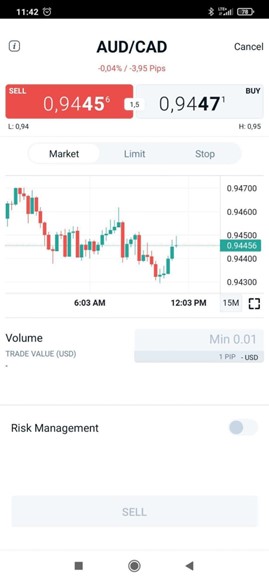
-
可選項目:點擊工具名稱旁邊的 i 圖示,瞭解工具資訊和交易時間。收集到所需資訊後,點擊Close(關閉)。
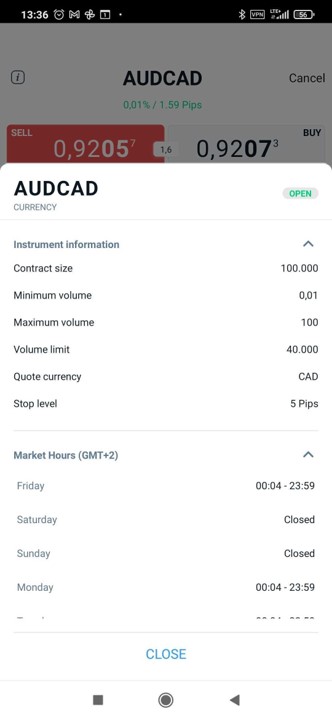
-
選擇Market(市價單
 以當前市場價格買入或賣出某一工具的指令。)、Limit(限價單
以當前市場價格買入或賣出某一工具的指令。)、Limit(限價單 以特定價格或更佳的價格買入或賣出某一工具的指令。)或Stop(止損單)。
以特定價格或更佳的價格買入或賣出某一工具的指令。)或Stop(止損單)。 -
分析圖表上的價格,這些價格僅供參考(不可交易)。您可以將圖表展開成為全屏視圖,如下圖所示:
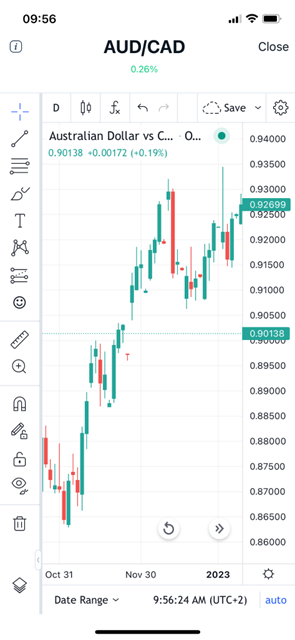
點擊底部顯示下列選擇的圖示,即可變更圖表持續時間:
- 1M(1 分鐘)
- 5M(5 分鐘)
- 1H(1 小時)
- 4H(4 小時)
- 1D(1 日)
有關保存圖表佈局的資訊,請參閱我們的詳細常見問題解答。
-
所有圖表使用服務器時區(GMT +2標準時間或GMT +3夏令時),而不是設備本地時間。裝置所在地時間(在應用程式設定中)會影響 Portfolio(投資組合
 投資者或金融機構持有的金融工具組合。)區塊顯示的交易執行和到期時間。
投資者或金融機構持有的金融工具組合。)區塊顯示的交易執行和到期時間。 -
圖表中顯示的是股票CFD的Last Traded(最後交易)標的工具價格以及其他所有工具的中間價。
-
輸入交易口數。
如果是 Limit(限價)或 Stop(停損)單,請額外輸入訂單
 在特定條件下買入或賣出某一工具的指令觸發價格及訂單到期時間。Expiry(有效期)設置為No expiry(無有效期)默認值。您可以通過輕按對其進行更改。您可以選擇幾小時、幾天或幾個月。例如,當您將其設置為1 Day(1天)時,它將在下單後24小時過期,而不是在當天或市場交易時段結束時過期。這意味著2023年11月28日上午11:30下的訂單將於2023年11月29日上午11:30過期。同樣的邏輯也適用于其他時間段。
在特定條件下買入或賣出某一工具的指令觸發價格及訂單到期時間。Expiry(有效期)設置為No expiry(無有效期)默認值。您可以通過輕按對其進行更改。您可以選擇幾小時、幾天或幾個月。例如,當您將其設置為1 Day(1天)時,它將在下單後24小時過期,而不是在當天或市場交易時段結束時過期。這意味著2023年11月28日上午11:30下的訂單將於2023年11月29日上午11:30過期。同樣的邏輯也適用于其他時間段。- 若為限價單,必須輸入比現行市價更優惠的價格。換言之,要價必須低於買進的現行要價,或高於賣出的現行開價。
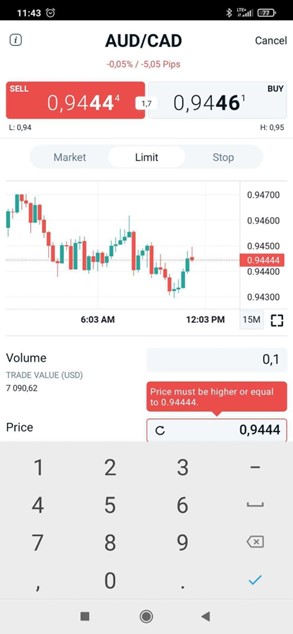
- 若為停損單
 當價格達到特定水平時進行平倉的指令,旨在限制交易者的潛在損失。,必須輸入高於現行市價的價格。換言之,價格必須高於買進的現行要價,或低於賣出的現行開價。
當價格達到特定水平時進行平倉的指令,旨在限制交易者的潛在損失。,必須輸入高於現行市價的價格。換言之,價格必須高於買進的現行要價,或低於賣出的現行開價。
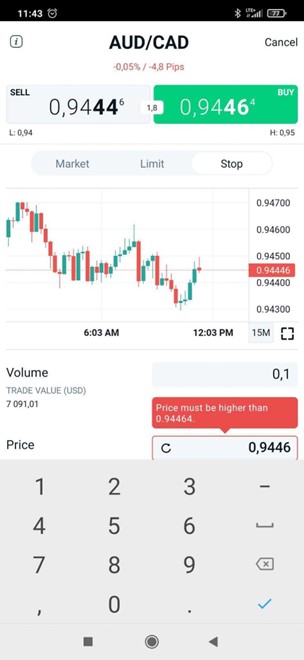
- 若為限價單,必須輸入比現行市價更優惠的價格。換言之,要價必須低於買進的現行要價,或高於賣出的現行開價。
-
其他選項:切換到Risk Management(風險管理),輸入Take Profit(止盈)或Stop Loss(止損)值。
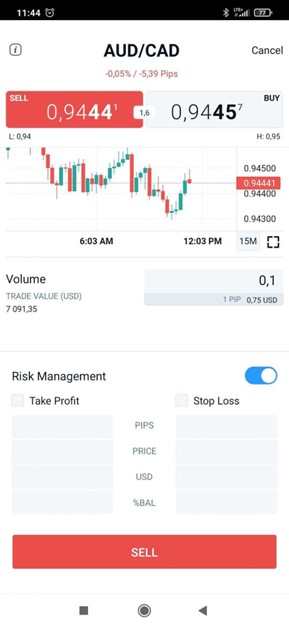
-
可選項目:選擇 Take Profit(停利)或 Stop Loss(停損),然後輸入以下數值:
- 基點 - 與目前價格相差的基點值
- 價格 - 平倉該倉位的價格
- 餘額百分比 -帳戶餘額中您希望獲得或願意損失帳戶餘額百分比
- 本國貨幣
 商品和服務的交換媒介,通常由中央機構發行和監管。 - 您希望獲得或願意損失的金額(以帳戶的本國貨幣表示)
商品和服務的交換媒介,通常由中央機構發行和監管。 - 您希望獲得或願意損失的金額(以帳戶的本國貨幣表示) - Limit(限價單)或Stop(止損單)的Risk Management(風險管理)工作方式相同,但價值是根據觸發價格而不是市場價格計算的。
- 不能設置Trailing Stop Loss(跟蹤止損)。
- 如果關閉“風險管理”,則Stop Loss(止損)或Take Profit(止盈)值將不適用於您的委託單。
-
掛訂並 CONFIRM(確認)。
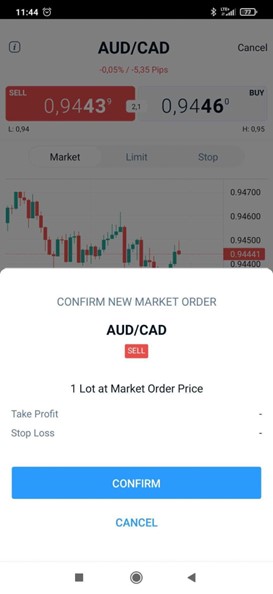
-
應用程序內彈出的消息將確認您的委託單狀態。
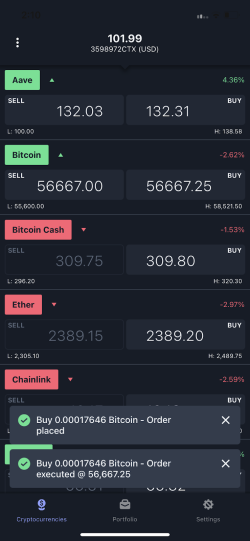 根據您的設備類型,UI體驗可能會有所不同。
根據您的設備類型,UI體驗可能會有所不同。
 如何儲存圖表佈局?
如何儲存圖表佈局?
您可以按照以下步驟儲存最多三個圖表佈局:
-
在全螢幕圖表檢視中,點擊 Save(儲存)選項。
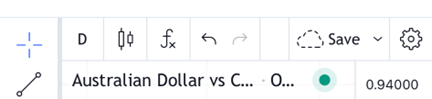
-
輸入圖表佈局的名稱,然後點擊 Save(儲存)。
-
在全螢幕圖表檢視中,Save(儲存)選項將被佈局名稱和雲圖示所取代。
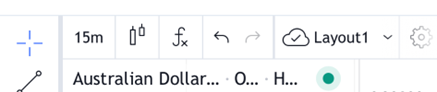
-
每次要儲存新的變更時,都必須點擊雲圖示。
-
您可以點擊佈局名稱旁邊的下拉式選單對其進行重新命名、複製佈局並載入(之前您儲存的)圖表佈局。要建立新佈局,您必須使用現有佈局的「複製」選項。
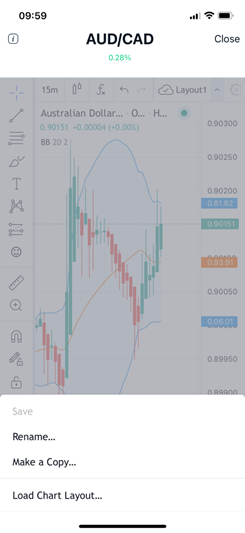
-
如果您點擊「載入」圖表佈局,可選擇點擊佈局名稱旁邊的「x」進行刪除。
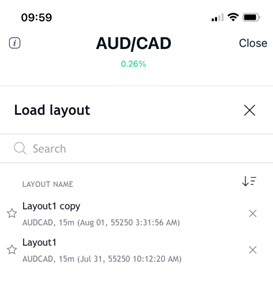
 如何修改交易?
如何修改交易?
-
在底部欄點擊 Portfolio(投資組合)。前往 Open positions(未平倉倉位)索引標籤。
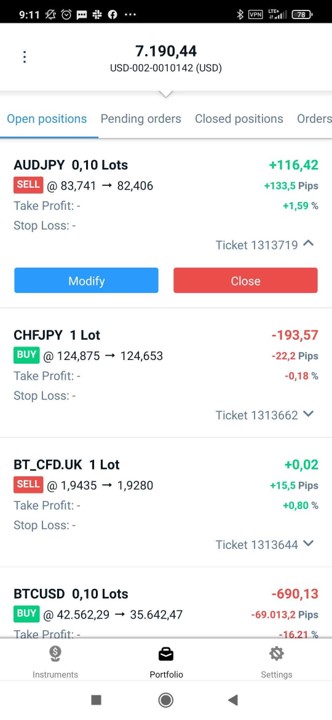
-
點擊 Modify(修改)
若為市價單,您只能修改以下欄位:
- 獲利
- 停損
若為限價單或停損單,您只能修改以下欄位:
- 數量
- 價格
- 有效期
- 獲利
- 停損
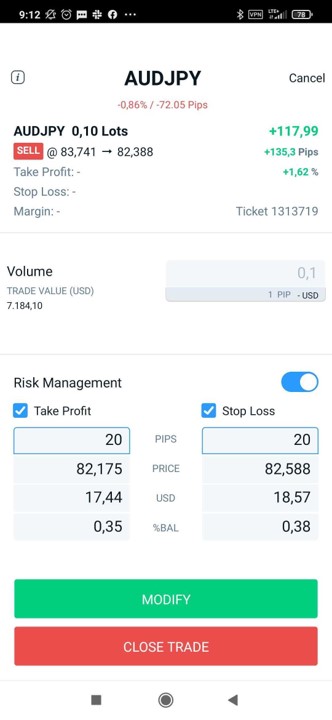
-
選擇 MODIFY(修改)後,點擊 CONFIRM(確認)。
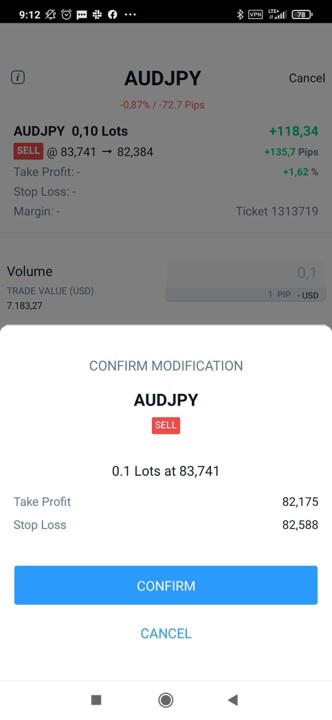
-
在確認畫面點擊 Done(完成)。
 如何平倉交易?
如何平倉交易?
-
在底部欄點擊 Portfolio(投資組合)。前往 Open positions(未平倉倉位)索引標籤。
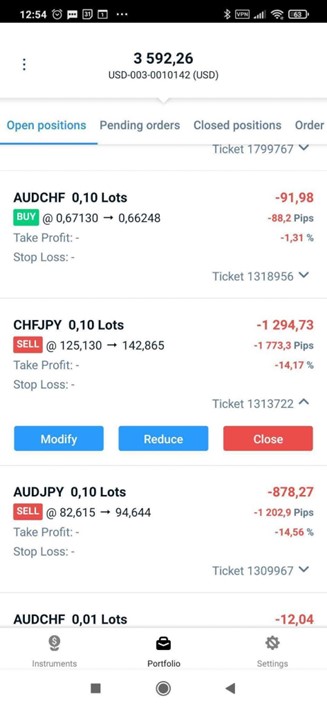
-
如果您想完全平倉,點擊 Close(平倉)。如果您想部分平倉,請點擊 Reduce(減倉)。
如果點擊「減倉」,必須輸入要減少的交易口數或倉位百分比。輸入一個值將自動計算另一個值。接下來,點擊 REDUCE TRADE(減少交易)並確認。
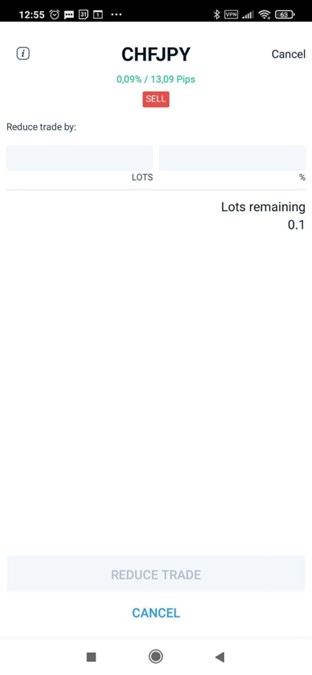
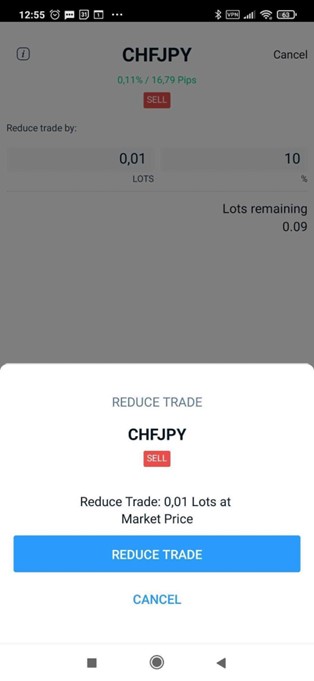
 如何修改掛單交易?
如何修改掛單交易?
-
在底部欄點擊 Portfolio(投資組合)。前往 Pending orders(掛單
 未執行的交易指令,需要滿足特定條件才會生效。交易)索引標籤。
未執行的交易指令,需要滿足特定條件才會生效。交易)索引標籤。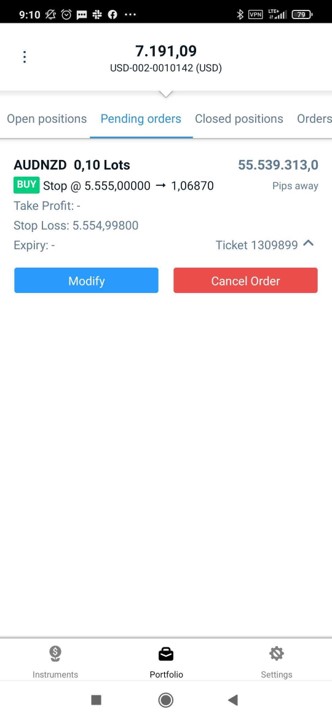
-
點擊 Modify(修改)
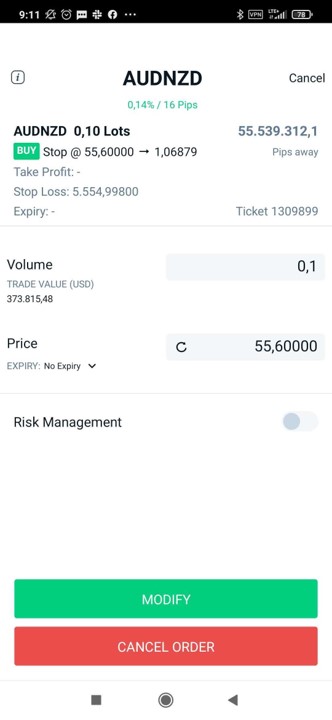
-
選擇 MODIFY(修改)後,點擊 CONFIRM(確認)。
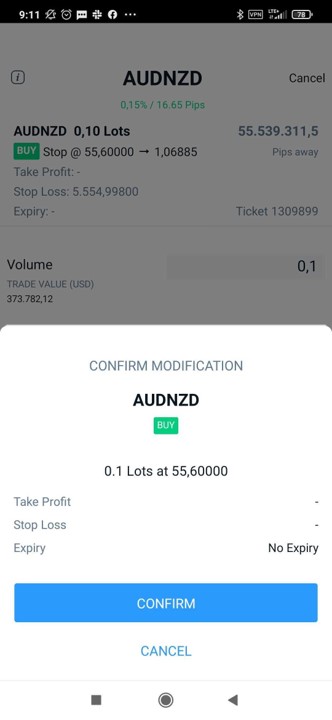
-
在確認畫面點擊 Done(完成)。
 如何取消掛單交易?
如何取消掛單交易?
-
在底部欄點擊 Portfolio(投資組合)。前往 Pending orders(掛單交易)索引標籤。
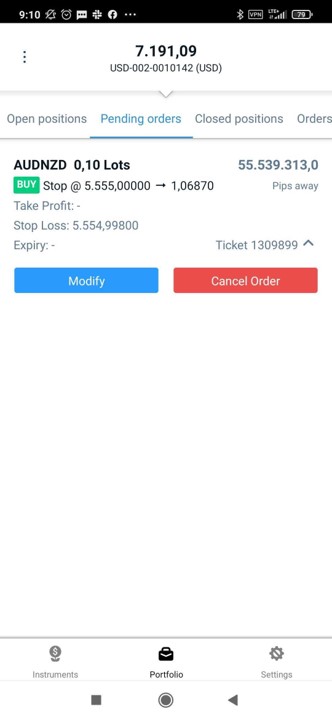
-
點擊 Cancel Order(取消訂單)。
 在哪裡可以看到我的帳戶餘額?
在哪裡可以看到我的帳戶餘額?
點擊頂部工具列所顯示的資產淨值、幣別和 MT5 帳號。工具列將展開並顯示以下內容:
- 資產淨值 = 未實現損益
 根據當前買價或賣價計算的未平倉倉位的利潤或損失,其在平倉前未實現。 + 餘額
根據當前買價或賣價計算的未平倉倉位的利潤或損失,其在平倉前未實現。 + 餘額 - 未實現損益 = 當時將持倉平倉的潛在損益
- 餘額 = 帳戶資金金額,不包括未實現損益
- 信貸 =可用於交易但無法提取的紅利現金
- 已用保證金
 開立和維持杠杆頭寸所需的抵押品。 = 目前為維持持倉而使用的保證金
開立和維持杠杆頭寸所需的抵押品。 = 目前為維持持倉而使用的保證金 - 可用保證金
 取0和資產淨值減去所用保證金後兩者中的較大值。 = 可用於開倉的保證金金額
取0和資產淨值減去所用保證金後兩者中的較大值。 = 可用於開倉的保證金金額 - 保證金比例 =(資產淨值/已用保證金)x 100
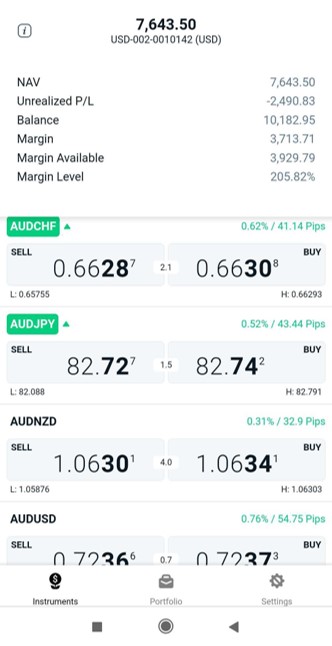
- 如果您的交易帳戶內的保證金比例低於 100%,我們將會發送電子郵件通知您。我們也會在應用程式頂部工具列顯示黃色警示圈。如果發生這種情況,您將無法開任何新倉位。您也可能需要考慮增加更多資金到您的帳戶中,或關閉一些倉位,以減少您使用的保證金金額。
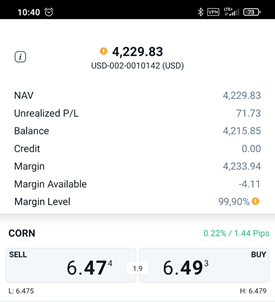
- 假如您的保證金比例下降到 50%,您將不符合保證金規定,我們將進行強制平倉,並且從開放市場上虧損最大的倉位開始,自動平倉您的一個或多個倉位。我們也會在應用程式頂部工具列顯示紅色警示圈。

 應用程式顯示的日期/時間屬於哪個時區?
應用程式顯示的日期/時間屬於哪個時區?
登入後點擊畫面底部欄中的 Settings(設定)。您會看到 Device Local Time(裝置所在地時間)。
 哪裡可以看到對帳單和報告?
哪裡可以看到對帳單和報告?
登入後點擊畫面底部欄中的 Settings(設定)。您會找到帶您連結到 OANDA 入口網站的 Statements & Reports(對帳單及報告)。接下來,請登入 OANDA 入口網站並查看您的對帳單和報告。
 如何更改顯示設定?
如何更改顯示設定?
在手機設定中設定顯示器。OANDA 應用程式會依照您手機設定(深色或淺色模式)的偏好,顯示深色或淺色主題。
 為什麼我無法送出交易?
為什麼我無法送出交易?
您的交易帳戶可能會因諸多原因而被鎖住。您可能會看到一則錯誤訊息 - Trading on this account is disabled此帳戶的交易已遭停用。您仍然可以將現有倉位平倉。如有任何疑問,請聯絡我們的服務人員。
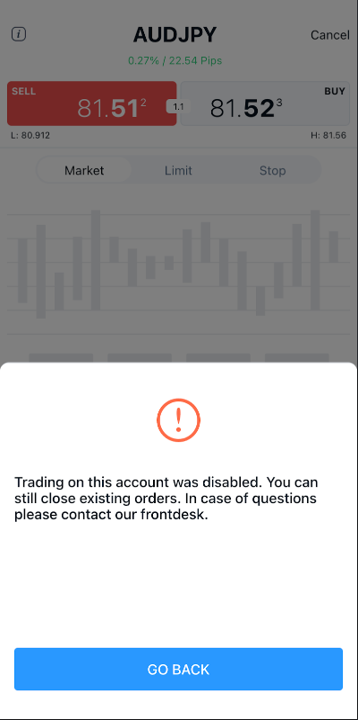
 萬一我的裝置遺失或遭竊該怎麼辦?
萬一我的裝置遺失或遭竊該怎麼辦?
為降低交易帳戶遭濫用的風險,請儘早聯絡客服部並封鎖您的帳戶。